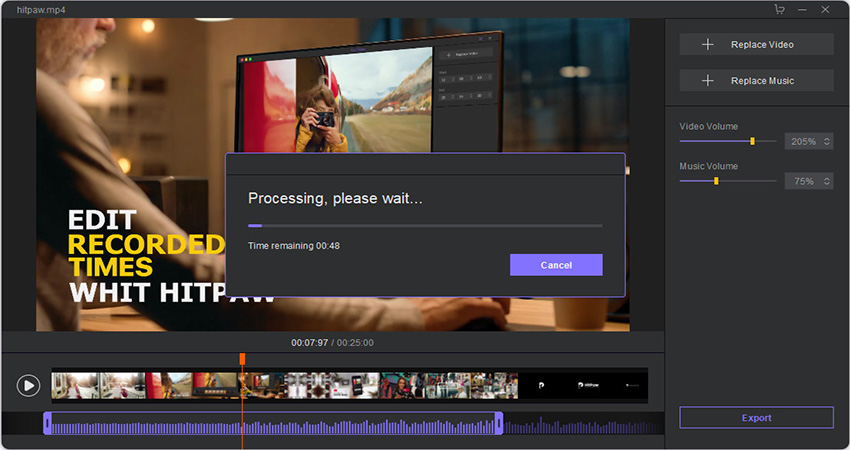Audio zu Videos hinzufügen
Sind Sie immer noch in diese tollen Videos mit Musik vertieft? Möchten Sie selbst so wunderbare Videos erstellen? Das können Sie, indem Sie die folgenden Schritte befolgen.
Schritt 1. Starten Sie HitPaw
Doppelklicken Sie auf das Desktop-Symbol, damit das Hauptmenü erscheint.
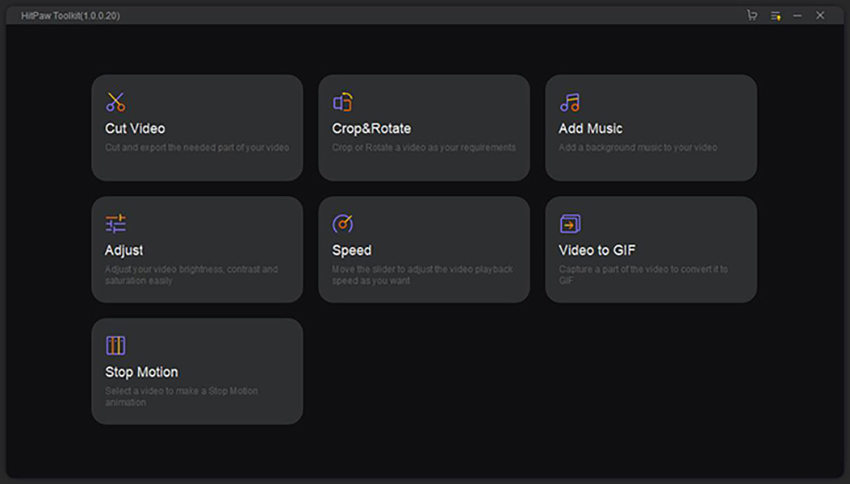
Schritt 2. Laden Sie das Video hoch
Klicken Sie auf „Musik einfügen“, klicken Sie auf das gewünschte Video und laden Sie es hoch.
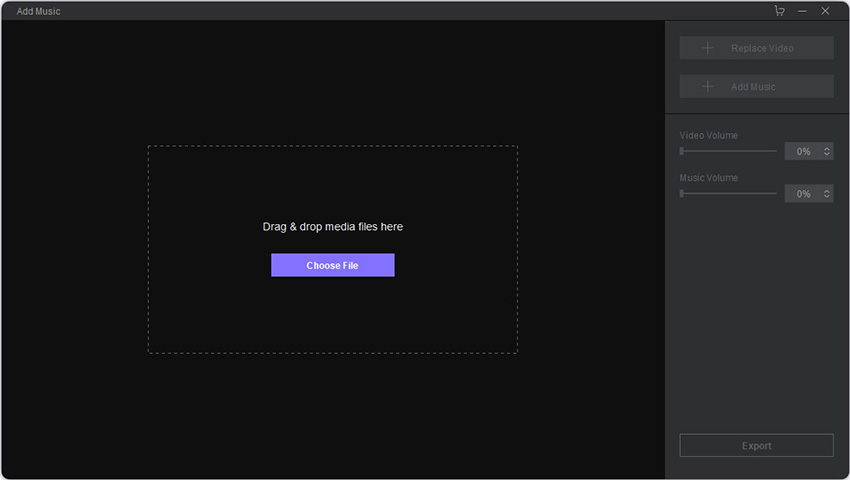
Schritt 3. Musik hinzufügen
Klicken Sie auf „Musik einfügen“ und wählen Sie einen Track, den Sie zum Video hinzufügen möchten. Verschieben Sie die Audiospur, um den Ton nach Ihren Wünschen zu bearbeiten.
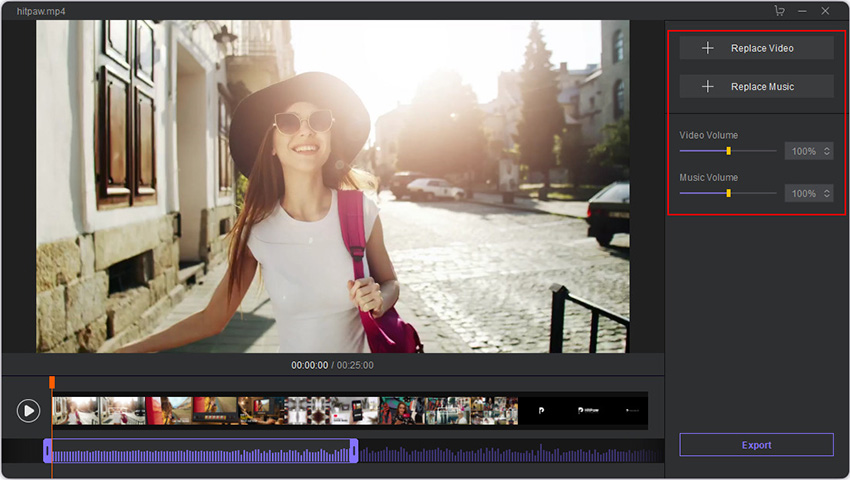
Schritt 4. Einstellen der Lautstärke
Erhöhen oder verringern Sie die Video- oder Musiklautstärke durch Ziehen des gelben Cursors.
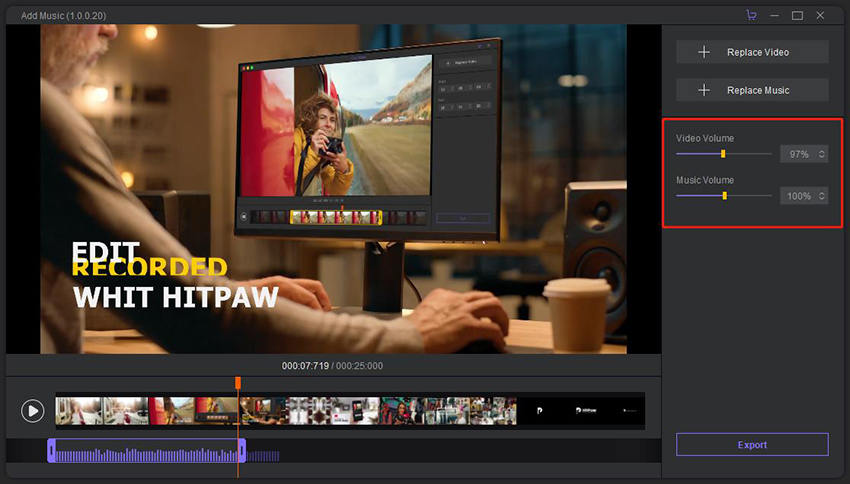
Schritt 5. Video oder Musik ersetzen
Wenn Sie ein falsches Video oder eine falsche Musik hochgeladen haben, können Sie mit „Video ändern“ oder „Musik einfügen“ auf das richtige Video oder die richtige Musik wechseln.
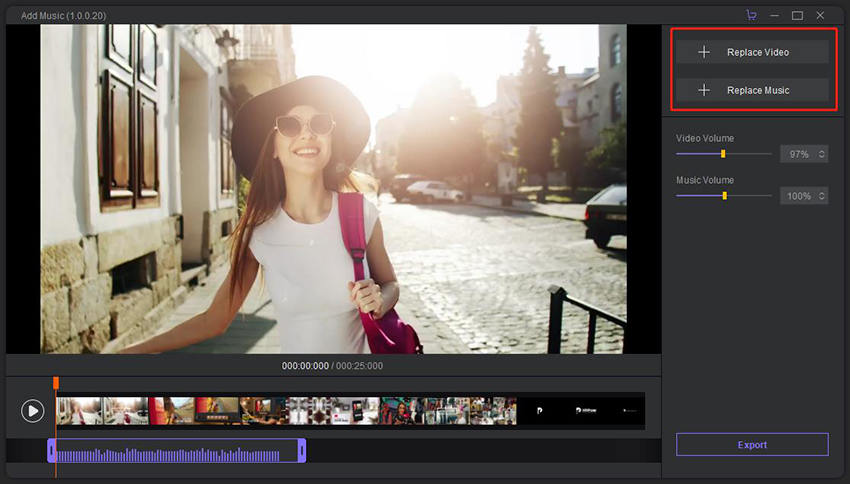
Schritt 6. Video exportieren
Wenn Sie alle Musikbearbeitungen abgeschlossen haben, klicken Sie auf „Exportieren“, um die Bearbeitung abzuschließen.